wykonaj następujące kroki, które pomogą włączyć lub wyłączyć archiwalną skrzynkę pocztową za pomocą programu Exchange Admin Center (EAC) i polecenia PowerShell. Rzućmy okiem:
Włącz archiwalną skrzynkę pocztową w programie Exchange Online
a) za pomocą Centrum administracyjnego Exchange (EAC)
> najpierw zaloguj się do swojego profilu Office 365 i kliknij ikonę programu uruchamiającego aplikacje, a następnie wybierz opcję Administrator.
> przejdź do centrów administracyjnych z dolnej nawigacji Centrum administracyjnego Office 365 i wybierz opcję Exchange
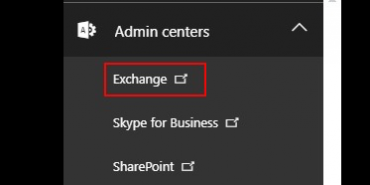
kliknij Exchange w centrum administracyjnym
> w obszarze Centrum administracyjnym Exchange możesz wybrać odbiorców, a następnie wybrać skrzynki pocztowe. Następnie wybierz żądaną skrzynkę pocztową, którą chcesz zarchiwizować, i wybierz opcję Włącz w obszarze Archiwum na miejscu.
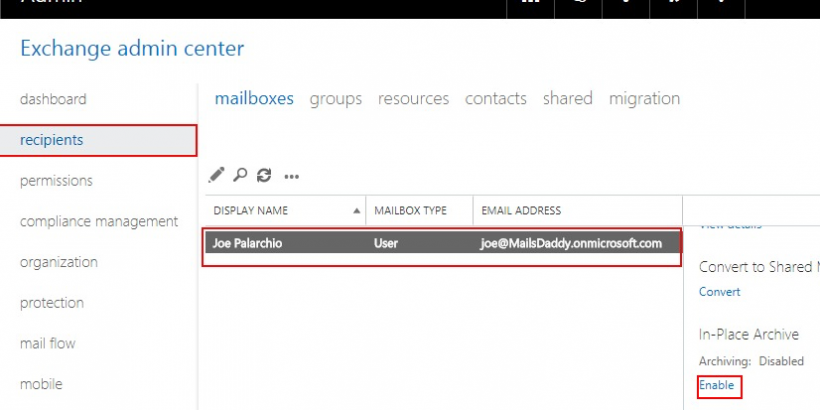
w odbiorcach kliknij Włącz archiwum w miejscu
Uwaga: dodatkowo możesz wykonywać archiwa zbiorcze, aby wybrać wiele skrzynek pocztowych. Możesz użyć klawiszy Shift + Ctrl razem, aby zaznaczyć wszystkie skrzynki pocztowe. Następnie kliknij Więcej opcji w panelu Szczegóły. Następnie wybierz Włącz opcję w obszarze Archiwum.
B) używając polecenia Powershell
na początku musisz połączyć Exchange Online z Windows PowerShell. Teraz uruchom następujące polecenie:
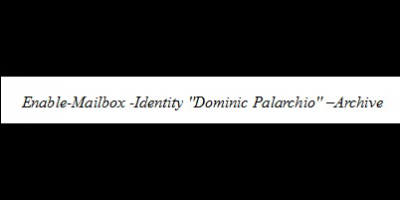
Uruchom polecenie Włącz tożsamość skrzynki pocztowej
ten przykład włącza archiwum dla skrzynki pocztowej Dominica Palarchio. Mimo to, jeśli chcesz włączyć wszystkie archiwalne skrzynki pocztowe w swojej organizacji, Uruchom poniższy cmdlet.

Wyłącz archiwalne skrzynki pocztowe w programie Exchange Online (O365)
a) za pomocą Centrum administracyjnego Exchange (EAC)
> Zaloguj się na swoje konto MS Office 365 i przejdź do ikony programu uruchamiającego aplikacje, a następnie naciśnij przycisk Admin
> w lewym dolnym rogu menu Office 365 admin center wybierz centra administracyjne i wybierz opcję Exchange
> w obszarze EAC wybierz odbiorców, a następnie skrzynki pocztowe. Następnie wybierz określoną skrzynkę pocztową, którą chcesz zarchiwizować, i kliknij Włącz opcję Pod archiwum w miejscu
Uwaga: Poza tym możesz wykonywać archiwa zbiorcze, wybierając wiele skrzynek pocztowych. Możesz nacisnąć klawisze Shift i Ctrl, aby wybrać różne skrzynki pocztowe. Następnie przejdź do Więcej opcji w panelu Szczegóły i kliknij Włącz przycisk pod Archiwum.
B) używając polecenia Cmdlet systemu Windows PowerShell
możesz uruchomić następujący skrypt po połączeniu organizacji Office 365 z programem PowerShell.

Uruchom polecenie Wyłącz skrzynkę pocztową jak pokazano powyżej
